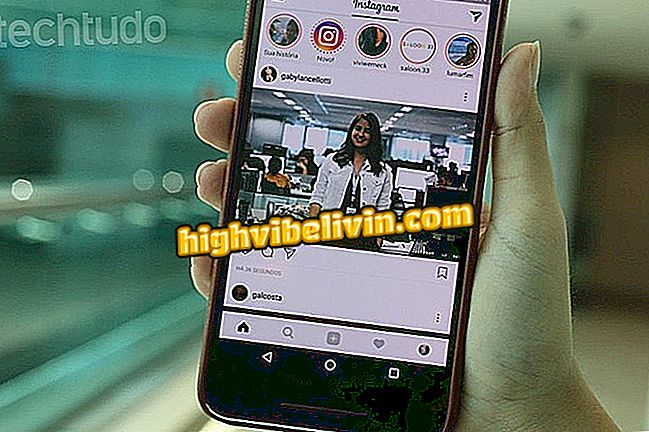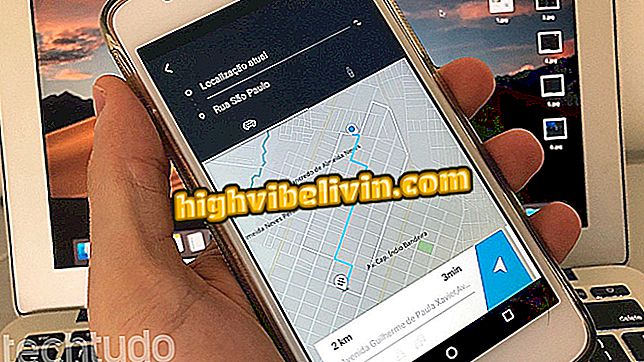Kuusi vinkkejä Spotify-soittolistojen nauttimiseen tietokoneessa
Spotify on yksi johtavista musiikin suoratoistopalveluista. Voit hyödyntää sivustosi soittolistoja täysipainoisesti joko PC- tai Android- ja iPhone (iOS) -puhelimissa noudattamalla joitakin vinkkejä, jotka helpottavat käyttäjän elämää. Voit luoda tai poistaa nopeasti luetteloita, tuoda raitoja muista paikoista, nimetä soittolistat uudelleen ja paljon muuta. Tässä on vinkkejä ja temppuja, jotka ovat hyödyllisiä, kun haluat hyödyntää Spotify-soittolistoja, joita kaikki käyttäjät eivät tiedä. Ne toimivat sekä Windowsissa että Macissa.
Kuinka kuunnella Spotify Premiumia kahdessa laitteessa kerralla

Neljä Spotify-toimintoa, jotka sinun täytyy tietää
1. Poista tai poista kappale soittolistasta
Voit poistaa tai poistaa kappaleen soittolistasta joko järjestääksesi tai jos olet väsynyt tietystä kappaleesta.
Vaihe 1. Valitse kappale, jonka haluat poistaa soittolistasta;

Valitse soittolistan musiikki Spotifessa
Vaihe 2. Napsauta sitten hiiren kakkospainikkeella ja valitse "Poista tästä soittolistasta" -vaihtoehto.

Napsauta hiiren kakkospainikkeella nähdäksesi Spotifen kappaleen asetukset
2. Lisää musiikkia muista lähteistä
Spotifyin avulla voit kuunnella kappaleita paitsi omalta luettelostasi, mutta voit myös lisätä kappaleita muista lähteistä - kuten iTunesista, Mac-käyttäjistä tai MP3-kappaleista, joita sinulla on tietokoneellasi.
Vaihe 1. Valitse profiilikuvasi ja valitse sitten Asetukset;

Avaa profiilivalokuvasi Spotify-asetusten valikko
Vaihe 2. Selaa Paikalliset tiedostot -osaan ja valitse "Lisää lähde";
lähde "voit lisätä tietokoneeseen tallennetun Spotify-sovellusmusiikin kirjastoonVaihe 3. Etsi tietokoneellasi kappaleita, jotka haluat lisätä, ja suorita toimenpide ikkunan oikeassa alakulmassa olevalla "avoinna". Nyt voit järjestää uusia raitoja Spotify-soittolistoissasi.

Selaa ja valitse kappaleet, jotka haluat lisätä ja järjestää ne soittolistaan.
3. Tunnista soittolista
Voit tunnistaa, mikä soittolista kuuluu kappaleeseen napauttamalla sovellusta, jos olet sijoittanut sen satunnaiseen tilaan.
Vaihe 1. Voit tehdä tämän avaamalla sovelluksen koko näytössä;

Avaa Spotify koko näytössä kappaleiden toiston aikana
Vaihe 2. Napsauta toistettavan kappaleen albumin kannen alempaa puolta. Spotify merkitsee automaattisesti, minkä soittolistan kappale on;

Valitse näytön vasemmassa alakulmassa oleva albumin kansi
4. Kopioi soittolista
Joskus haluat ehkä kopioida soittolistan, jotta voit parantaa organisaatiota tai päästä eroon hyvin sotkuisista listoista.
Vaihe 1. Siirry Spotifyin yläpalkissa olevaan Tiedostoon. Valitse sitten uusi soittolista, jos haluat luoda uuden soittolistan tyhjästä;
Vaihe 2. Aseta soittolistan nimi ja vahvista toiminto vihreällä painikkeella, jossa lukee "Luo";

Voit asettaa Spotifyin luoman nimikkeen, kuvauksen ja soittolistan kuvan
Vaihe 3. Avaa lopuksi toistolista, jonka haluat kopioida. Valitse kaikki luettelossa olevat kappaleet pitämällä Shift-näppäintä näppäimistössä ja painamalla alanuolinäppäintä. Sinulla on myös mahdollisuus painaa Control + A: ta Windowsissa tai Cmd + A: ssa Macissa ja napsauta hiiren kakkospainikkeella ja napsauta "Lisää soittolistaan" -nuolta. Tarkista uudet soittolistat ladataksesi kappaleet.

Siirrä kappaleet yhdeltä soittolistalta toiselle Spotify
5. Laita kaikki kappaleet yhteen soittolistaan
Vaihe 1. Kärki on erittäin kätevä: valitse kaikki kirjastosi kappaleet Control + A: lla Windowsille tai Cmd + A Macille;

Valitse kaikki kappaleet soittolistasta tai Spotify-kirjastosta
Vaihe 2. Napsauta hiiren kakkospainikkeella ja valitse "Lisää soittolistaan". Määritä sitten, mitä soittolistaa haluat lähettää.

Lisää kaikki kirjastosi kappaleet Spotify-soittolistaan
6. Vedä kappale
Jos haluat vetää laulun kirjaimellisesti toiseen soittolistaan, klikkaa hiirellä ja pidä valitun kappaleen päällä. Vedä se sitten haluamaasi soittolistaan. Kopio tehdään muutamassa sekunnissa.

Vedä raita yhdestä soittolistasta toiseen
Mikä on paras musiikin suoratoisto? Kommentoi.